iOS 11의 App Store 및 기타 앱에서 비디오 자동 재생을 비활성화하는 방법

iPhone의 앱에서 비디오가 자동 재생되는 데 지치셨습니까? App Store 및 기타 iOS 앱에서 비디오 자동 재생을 비활성화하는 방법에 대해 알아 봅니다.
iPhone 및 iPad의 여러 앱기본적으로 비디오를 자동으로 재생합니다. 앱이 어떻게 작동하는지 또는 App Store에서 어떻게 보이는지, 또는 YouTube 앱에서 방금 시청 한 비디오와 관련된 비디오를 보려는 경우에 도움이 될 수 있습니다.
그러나 자동으로 재생되는 비디오도 산만하고 성 가실 수 있습니다. 배터리가 더 빨리 계획되지 않은 데이터와 대역폭 사용량을 소모하게합니다.
App Store의 비디오 자동 재생 기능 및 해제 기능은 iOS 11에서만 사용할 수 있습니다.
App Store에서 비디오 자동 재생 비활성화
App Store에서 비디오 자동 재생을 끄려면 설정 홈 화면에서
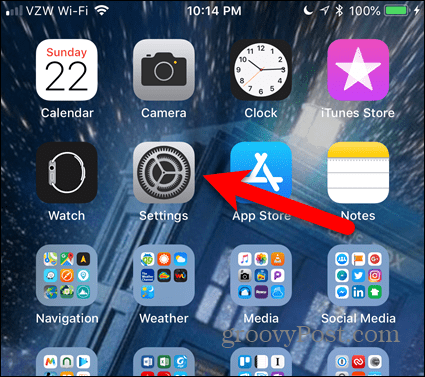
에 설정 화면에서 iTunes 및 App Store.
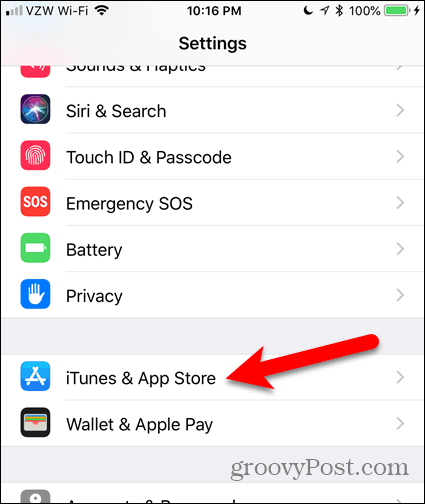
꼭지 비디오 자동 재생. 설정이 의 위에 기본적으로.
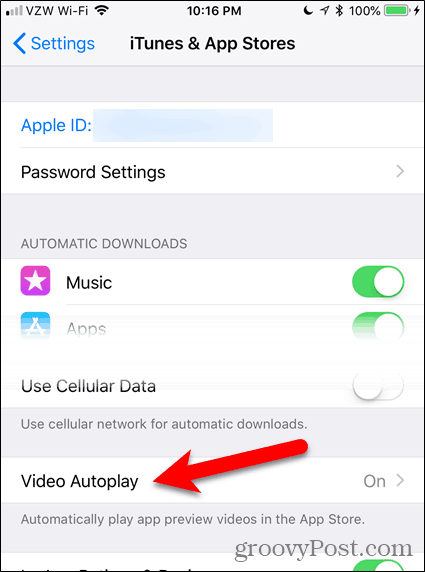
꼭지 떨어져서 완전히 비활성화 비디오 자동 재생.
여전히 App Store에서 비디오가 자동으로 재생되는 것을보고 싶지만 비디오 대역폭과 데이터를 사용하지 않으려면 Wi-Fi 만.
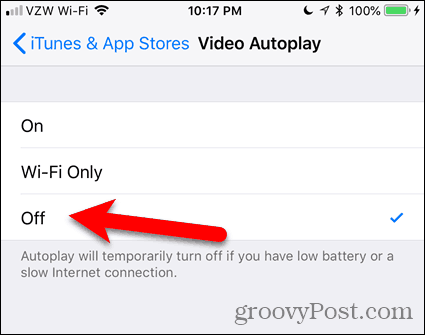
에 메시지 비디오 자동 재생 설정 화면에서 자동 재생을 알려줍니다배터리 전원이 부족하거나 인터넷 연결이 느린 경우 일시적으로 꺼집니다. 그러나 이것은 데이터 및 대역폭 사용량을 절약하는 데 도움이되지 않습니다. 따라서 여전히 완전히 비활성화 할 수 있습니다 비디오 자동 재생.
App Store에서 비디오가 자동으로 재생되는 것을 확인하려면 설정을 다시 켜십시오.
링크드 인에서 비디오 자동 재생 비활성화
LinkedIn에서 비디오 자동 재생을 비활성화하려면 앱을 열고 화면 왼쪽 상단에서 프로필 사진을 누릅니다.
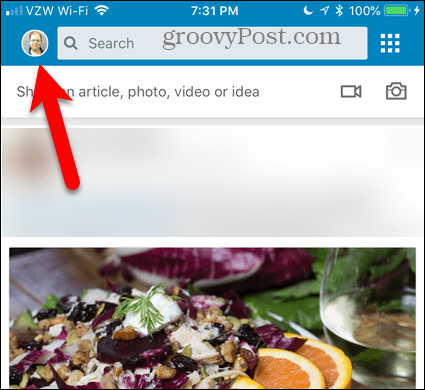
그런 다음 오른쪽 상단의 톱니 바퀴 아이콘을 누릅니다.
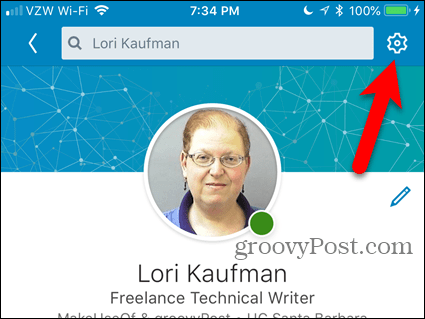
에 설정 화면에서 자동 재생 동영상.
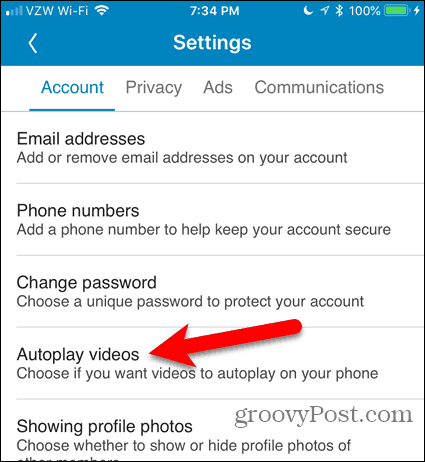
비디오 자동 재생을 완전히 비활성화하려면 동영상 자동 재생 안함. 동영상이 자동으로 재생되는 것을보고 싶지만 모바일 데이터를 사용하지 않으려면 Wi-Fi 연결 만.
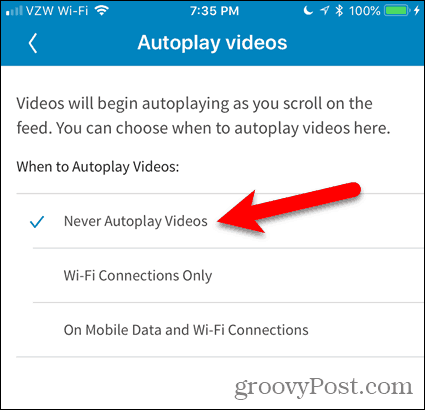
YouTube에서 비디오 자동 재생 비활성화
YouTube 대기열의 동영상 자동 재생 기능보고있는 동영상이 끝나면 다음 동영상을 자동으로 재생합니다. 다음 비디오를 취소 할 수 있지만 재생을 시작하기 전에 몇 초 밖에 걸리지 않습니다.
이 기능이 성가신 경우 쉽게 사용 중지 할 수 있습니다.
비디오 자동 재생을 사용 중지하면 컴퓨터의 브라우저에서 YouTube를 사용하는 것과 동일하게 작동합니다. 앱에서 비디오를 탭하면 자동 재생 오른쪽의 슬라이더 버튼 다음. 슬라이더 버튼을 누르면 비활성화되어 비활성화됩니다.
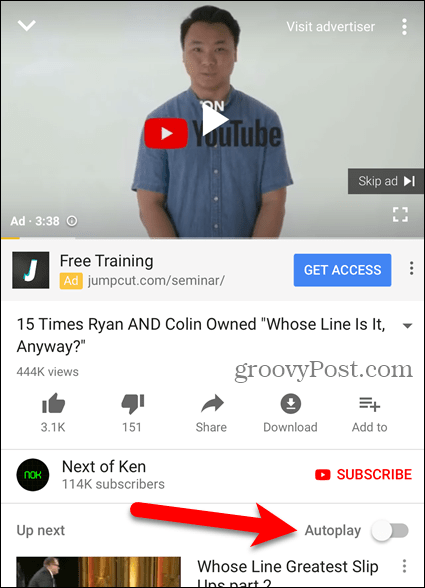
다른 소셜 미디어 앱에서 비디오 자동 재생 비활성화 및 데이터 사용 제한
이전에는 Wi-Fi에서만 HD를 재생하여 Facebook, Twitter, Instagram에서 비디오 자동 재생을 비활성화하고 YouTube에서 데이터 사용을 제한하는 방법을 설명했습니다.
비디오 재생시기 제어
비디오 자동 재생을 비활성화하면 장치에서 비디오가 재생되는시기를 제어 할 수 있습니다. 공개적으로 소리가 들리는 비디오가 예기치 않게 재생되는 것은 당혹스럽고 때로는 귀찮을 수 있습니다.
컴퓨터에 비디오 자동 재생 기능도 나타납니다. Microsoft Store 및 Chrome에서 비디오 자동 재생을 비활성화하는 방법에 대해 알아보십시오.










코멘트를 남겨주세요